Come cambiare il widget orologio sulla MIUI 9 [GUIDA]
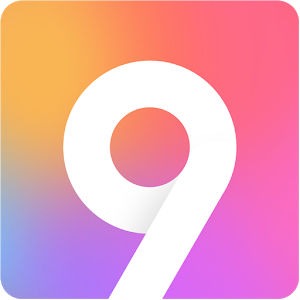
In questa guida vedremo come cambiare il widget orologio sulla MIUI 9. Chi ha avuto modo di installare l’aggiornamento alla MIUI 9, avrà notato sicuramente che rispetto alle versioni precedenti della ROM usata dalla Xiaomi, non è possibile sostituire in nessun modo il widget con l’orologio presente sulla Home. Si può avere infatti un nuovo widget con stile dell’orologio differente soltanto se si è disposti a cambiare tema. Nelle MIUI precedenti alla 9, cambiare il widget dell’orologio con un altro di proprio gradimento tra quelli disponibili era molto semplice, bastava infatti “pizzicare” lo schermo con due dita e premere sulla piccola icona in altro a destra di fianco all’orologio, quindi si poteva scegliere lo stile di orologio preferito, magari prelevandolo da un altro tema MIUI scaricabile dall’applicazione Temi. Questa funzione però con la MIUI 9 è stata rimossa, quindi o si cambia tema per avere un orologio con un altro look oppure si è costretti a tenersi l’orologio stock. C’è però una soluzione che permette di cambiare il widget orologio sulla MIUI 9 e che funziona su quasi tutte le versioni delle MIUI 9 Global e andremo a descriverlo in questa guida. Volendo potrai testare i passaggi seguenti anche su versioni differenti dalla Global, anche se il funzionamento non è garantito. Iniziamo quindi con questa guida su come cambiare il widget orologio sulla MIUI 9.
Per poter cambiare il widget orologio sulla MIUI 9 bisogna andare a mettere mano su alcuni file del sistema operativo Android, ma non ti devi preoccupare non è necessario richiedere i permessi di Root, ma ti consiglio ugualmente di fare un backup della MIUI di sicurezza con all’interno tutti i tuoi dati più importanti salvati nella memoria interna del device. Vediamo quindi come procedere per cambiare il widget orologio sulla MIUI 9:
- Come prima cosa esegui un backup della MIUI
- Apri il File Manager della MIUI oppure scaricane uno dal Google Play Store (vedi quali sono i migliori File Manager per Android)
- Apri il File Manager e assicurati di avere le cartelle nascoste visibili a tutti abilitando questa funzione
- Accedi ora alla Memoria interna del dispositivo: internal storage > MIUI > theme > .data > preview > theme
- Trova la cartella di anteprima del tema dove vuoi usare il widget dell’orologio e aprila
- Cerca ora en_US_clock_2x4_0.png e sostituisci en_US con preview. Dovresti visualizzare ora preview_clock_2x4_0.png
- Salva quindi il file modificato
- Ora vai sulla Home del telefono e premi a lungo su uno spazio vuoto sullo schermo fino a vedere apparire la schermata con la scelta dei widget e dovresti visualizzare il widget dell’orologio
La guida è stata provata sulla MIUI in versione Global, potrebbe non funzionare però in tutte le versioni disponibili in quanto potrebbero mancare alcuni file presenti nella guida, vale la pena comunque tentare a vedere se è applicabile questo tutorial anche sul proprio smartphone. Questo è tutto quello che c’è da fare per cambiare il widget orologio sulla MIUI 9 e se tutto andrà a buon fine, potrai quindi cambiare il widget dell’orologio sulla MIUI 9 con uno di tuo gradimento. Alla prossima guida.
